Hvordan dempe emnekanaler på Instagram Utforsk-fanen
For ikke lenge siden ble to store oppdateringer rullet ut av Instagram på appen sin. Den ene var muligheten til å gjøre gruppevideosamtaler med opprette grupper på Instagram og en annen var en fornyet Utforsk-seksjon. I denne artikkelen vil vi snakke om den nye Utforsk-fanen. Instagram har lagt til personlige kanaler øverst som vil hjelpe deg å navigere enkelt og raskt finne interessene dine. Det er en For deg kanal som har en blanding av bilder og videoer fra emnene som interesserer deg. Bortsett fra det, vil du finne flere andre kanaler sammen med hashtags tilpasset deg. I tilfelle du ikke liker noen av dem, kan du skjule eller dempe emnekanaler på Instagram-utforsk. Dette er hvordan.
I tilfelle du er fornøyd med kanalene, men ikke med innleggene som vises i dem, har vi også nevnt trinnene du kan ta for å fikse irrelevante innlegg i Utforsk-feeden din.
For å fjerne emnekanalene kan du bruke trinnene nedenfor.
Demp kanaler på Instagram Utforsk
Merknader: Jeg har brukt skjermbildene fra Android-appen, men iOS-brukere vil ikke møte noen problemer mens de følger.
1. Åpne Instagram-appen og gå til Utforsk ved å trykke på søkikonet på bunnen.
2. Under Utforsk vil du se kanalene som er tilpasset for deg. Trykk lenge på kanalen du ønsker å fjerne til du ser en meny.

3. velg Demp [Kanalnavn].
Det er det! Emnekanalen flyttes til slutten av skuffen og blir nedtonet.
På samme måte kan du dempe andre kanaler om ønskelig.
Det er mulig å slå på lyden for kanalen ved å gå på slutten av kanalskuffen øverst og velge den dempede kanalen. Etter det, trykk på Mikrofon.
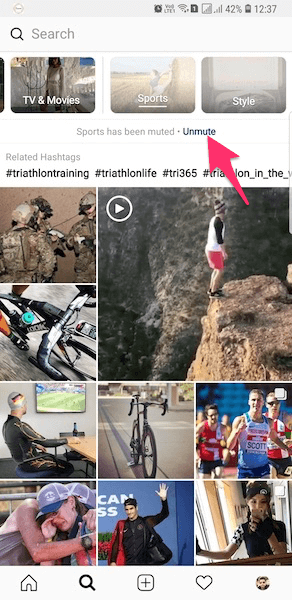
Alternativt kan du også trykke og holde på den dempede kanalen og velge Slå på lyden for [Kanalnavn] for å få den til å vises igjen i kanalskuffen.

Fiks Instagram Utforsk irrelevante innlegg
Utforsk-delen kan hjelpe deg med å finne bilder og videoer som er interessante for deg enkelt. Men når det går galt kan du bruke metoden nedenfor for å få det tilbake på sporet ved å tilbakestille det, liksom!
1. Åpne Instagram og gå til Utforsk-fanen ved å trykke på søkikonet på nederste rad.
2. I Utforsk-delen trykker du på bildet/videoen du ikke vil se i fremtiden.
3. Når bildet/videoen åpnes, trykk på 3 prikker øverst til høyre i innlegget og velg Se færre innlegg som dette.

Tilbakemeldingen din vil bli mottatt, og Instagram vil ta den i betraktning mens du kuraterer innlegg for Utforsk-delen. Vær også oppmerksom på at den ikke endres umiddelbart. Med tiden, basert på tilbakemeldingen din, vil Utforsk-delen din være normal igjen. Så fortsett å bruke trinnene ovenfor for å rapportere irrelevante innlegg, så vil du snart begynne å se de riktige tingene i Utforsk.
Nyttig lesning: Slik rapporterer du på Instagram: falske profiler, spambilder, støtende DM og kommentarer
Dette er den enkleste og raskeste måten du kan fikse Instagram Explore-feed på. Følg den og du vil definitivt se forskjellen.
Kanaler har gjort innholdet mer organisert i Utforsk-feeden. De fungerer som kategorier, og du kan velge den ønskede og sveipe opp for å finne relevant innhold og kontoer du vil følge under den. Og å gi brukeren kontroll over hva slags kanaler som vises i feeden deres, gjør det enda bedre. Hva synes du om dette?
Siste artikler